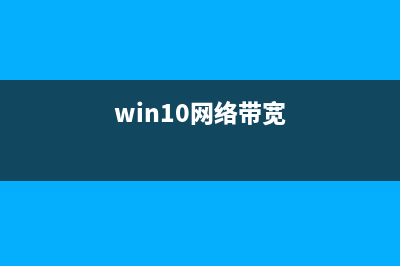位置: IT常识 - 正文
win10环境使用nvm安装多版本nodejs并配置环境变量(win10的环境配置在哪)
编辑:rootadmin推荐整理分享win10环境使用nvm安装多版本nodejs并配置环境变量(win10的环境配置在哪),希望有所帮助,仅作参考,欢迎阅读内容。
文章相关热门搜索词:win10在哪设置环境变量,win10环境设置,nvm环境变量配置,win10配环境,windows10的环境变量在哪,windows10的环境变量在哪,windows10环境,nvm环境变量配置,内容如对您有帮助,希望把文章链接给更多的朋友!
最近使用node工程,需要多版本,并且进行切换,来回安装卸载不同版本的node比较麻烦,后面自己就简单捯饬了一下nvm来管理node,顺便记录一下自己的使用过程,以便于后续查找。
nvm安装1.nvm安装,首先在官网下载 https://github.com/coreybutler/nvm-windows/releases 然后安装nvm-setup.exe: 注意:上面的两个地址,默认的是C盘,现在更换到D盘。并且,切记安装路径的文件夹名称不要出现空格,否则后期NPM使用的时候会出现符号格式不正确。 配置nvm的安装目录,切换到淘宝,有两种方式: (1)使用命令:
//命令行中输入一下命令进行配置nvm node_mirror https://npmmirror.com/mirrors/node/nvm npm_mirror https://npmmirror.com/mirrors/npm/(2)直接手动更改:

手动添加 node_mirror: https://npm.taobao.org/mirrors/node/ npm_mirror: https://npm.taobao.org/mirrors/npm/ 这两句到setting.txt 保存退出即可。
安装完成后,开始插入nodejs,首先使用’'nvm list available查询可插入版本号,LST表示可插入稳定版本 然后使用NVM命令直接插入对应版本的nodejs即可: nvm install 16.18.1 插入完成后: v16.18.1文件内部是: 如果后面使用过程中,使用npm出问题的话,从V16.18.1查看npm是否正常安装。 node_modules内部是这样的, nvm进行切换node,卸载node,更换当前电脑使用node版本
nvm install 16.18.1 // 安装node4.6.2版本(附带安装npm)nvm uninstall 16.18.1 // 卸载node4.6.2版本nvm list // 查看已安装node版本nvm use 16.18.1 // 将node版本切换到4.6.2版本环境变量配置开始配置环境变量:
首先创建"node_global"和“node_cache”两个文件夹,进行全局安装的时候,安装对应的库到这两个文件。在nvm的node安装路径D:\NVMinstall\nodejs新建两个文件夹,命名为"node_global"和“node_cache”。 设置电脑环境变量,右键“我的电脑”—属性—高级系统设置—环境变量 进入以下环境变量对话框。 1)在【系统变量】新建环境变量 NODE_PATH,值为D:\install\nodejs\node_global\node_modules,其中D:\install\nodejs\node_global是上述创建的全局模块安装路径文件夹
2)修改【用户变量】中的path变量,将C:\Users\hua\AppData\Roaming\npm修改为D:\install\nodejs\node_global 最后的结果就是这样: 创建完后,在cmd窗口中输入以下命令(两个路径即是两个文件夹的路径),主要目的是方便后面window机器进行使用方便: npm config set prefix “D:\NVMinstall\nodejs\node_global” npm config set cache “D:\NVMinstall\nodejs\node_cache” 3)点击确定后,配置完成。
测试安装全局模块1).测试是否配置成功,在cmd窗口中输入以下指定全局安装express模块 npm install -g express
如果网速比较差,也可以切换当前使用node版本npm的镜像源:
npm config set registry=https://registry.npm.taobao.org/对于旧版本的node,手动安装npm如果大家在nvm插入的时候,出现插入失败的情况下:可以自己下载对应的npm版本解压包,然后替换成里面对应的npm即可,以这个8.11.1为例,安装完成,其实是没有npm的。 那么找到https://nodejs.org/en/download/releases/查看对应版本,也可以直接在错误中查看版本信息 这个时候其实v8.11.1以及node_modules文件都是空的: 这样我们版本8.11.1的node运行时,就没有npm可以使用。 (1)首先下载npm解压包 (2)新建npm文件夹,路径为D:\NVMinstall\nvm\v8.11.1\node_modules\npm 将解压包中bin里面的几个文件拷贝到V8.11.1中,操作如下: (3)把解压缩的其他文件,全部放置到刚才新建的npm中,如图: 最后验证一下我们安装的node 8.11.1版本是否可以正常使用: 这样的话,在vs code和windows的其他编译环境都可以正常使用不同版本的nodejs。
上一篇:Mac OS 配置 Nodejs(mac配置node环境)
下一篇:部分被雪覆盖的Val Cervara山坡上的老山毛榉林,意大利蒙帕赛诺 (© Bruno D'Amicis/Minden Pictures)(被雪覆盖的山峰)